Restaurar herramientas a los ajustes predeterminados
Para restaurar una subherramienta a los valores predeterminados guardados, pulsa el botón de Restaurar a los ajustes iniciales en la parte inferior de la paleta Propiedad de herramienta o en la paleta Detalle subherramienta.
Si quieres usar una herramienta con los valores predeterminados originales después de sobrescribirlos con nuevos ajustes predeterminados, puedes recuperar la herramienta original desde el menú de la paleta Subherramienta > ventana Añadir predeterminada. Esta acción creará una copia de la herramienta con la configuración predeterminada original.
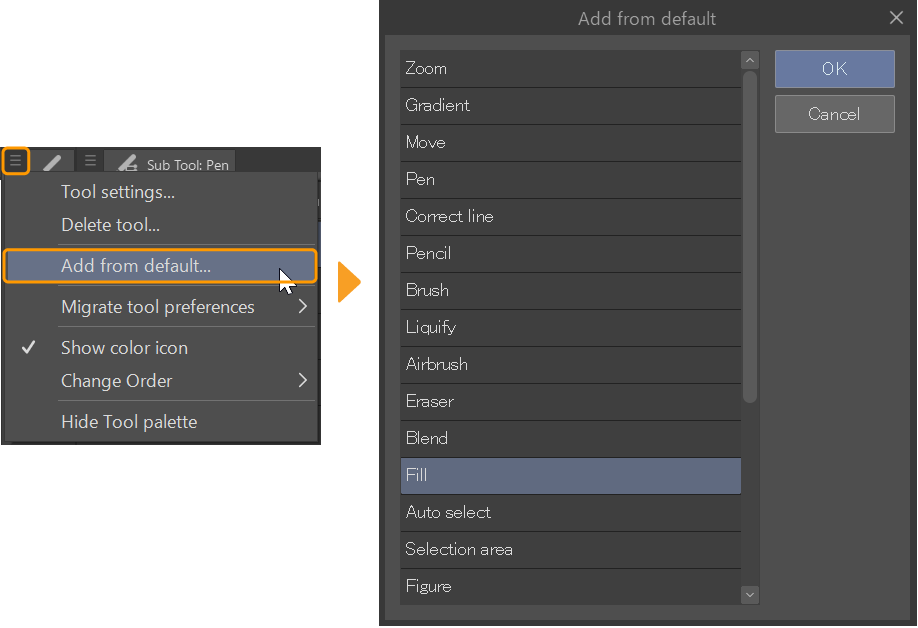
Para restablecer todas las herramientas a la configuración predeterminada original, cierra Clip Studio Paint y abre Clip Studio. Toca Dibujar (o PAINT) en el menú izquierdo mientras mantienes pulsada la tecla Mayús hasta que aparezca la ventana de Restaurar configuración predeterminada.
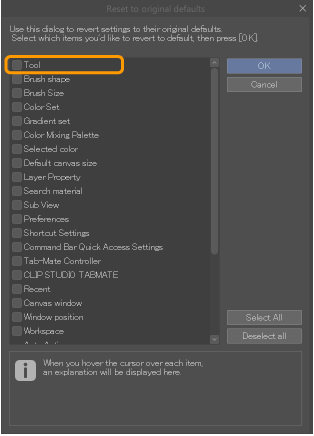
Desde esta ventana, puedes elegir qué paletas restablecer a los valores predeterminados. Activa Herramientas para restablecer todas las herramientas a los valores predeterminados iniciales. Esta acción también eliminará las herramientas que hayas añadido.
Para restablecer el diseño de las paletas de Herramienta y Subherramienta, restablece el espacio de trabajo a su configuración por defecto desde el menú Ventana > Espacio de trabajo > Volver a la disposición básica.
Nota | ·Para obtener más detalles sobre cómo restablecer la configuración de Clip Studio Paint a los valores predeterminados, consulta: "Restableciendo Clip Studio Paint". ·Si estás usando Clip Studio Paint Ver. 1.13.2 u otra versión anterior, puede que algunas subherramientas no se puedan restaurar desde Añadir predeterminada. Puedes descargar las herramientas anteriores de las distintas versiones desde Clip Studio Assets: Ver. 1.13.2 y Ver. 1.10.9. |